- 8 Haz 2024
- 8,520
- 4,325
- 3,424
Windows işletim sisteminizde programı kalıcı olarak nasıl kaldıracağınızı bilmiyorsanız inceleyebilirsiniz.
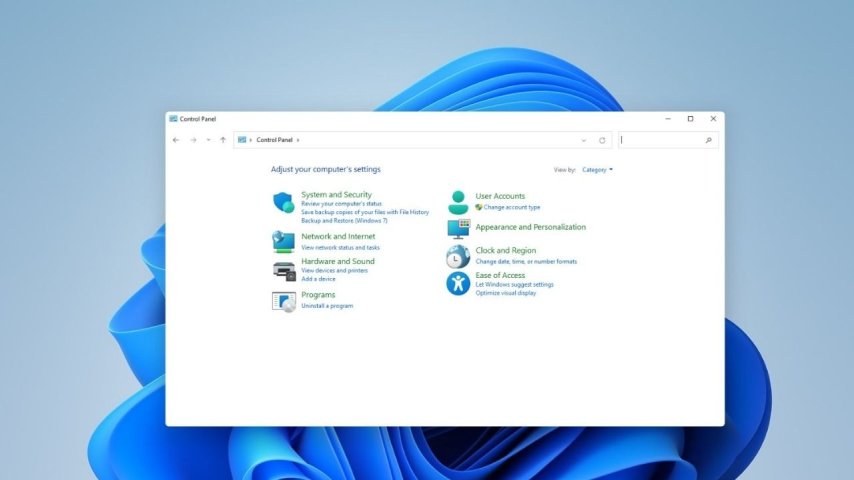
Bilgisayar kullanıcılarının sıkça karşılaştığı sorunlardan biri de kullanılmayan veya gereksiz programların bilgisayardan tamamen kaldırılmasıdır. Windows işletim sistemi, programları kalıcı olarak kaldırmak için çeşitli yöntemler sunar. Bu yazıda, programları kalıcı olarak nasıl kaldırabileceğinizi adım adım açıklayacağız.
Windows işletim sisteminde bir programı kalıcı olarak kaldırmanın birkaç farklı yöntemi bulunmaktadır. Bu yöntemler, kullanıcıların ihtiyaçlarına ve teknik becerilerine göre değişiklik gösterebilir. En yaygın yöntemler arasında Denetim Masası, Ayarlar menüsü ve üçüncü taraf kaldırma araçları yer alır.
Denetim Masası Kullanarak Program Kaldırma
Denetim Masası, Windows işletim sisteminde programları kaldırmanın en klasik ve yaygın yöntemlerinden biridir. Denetim Masası'ndan program kaldırmak için şu adımları izleyebilirsiniz:
1. Başlat menüsüne tıklayın ve "Denetim Masası"nı arayın.
2. "Programlar" kategorisine tıklayın ve ardından "Program Kaldır" seçeneğini seçin.
3. Kaldırmak istediğiniz programı bulun ve üzerine tıklayın.
4. "Kaldır" veya "Uninstall" butonuna tıklayın ve ekrandaki talimatları izleyin.
Windows 10 ve Windows 11'de Ayarlar menüsü kullanılarak programları kaldırmak mümkündür. Bu yöntem, özellikle Denetim Masası'na ulaşamayan veya daha modern bir arayüz tercih eden kullanıcılar için uygundur. Ayarlar menüsünden program kaldırmak için şu adımları izleyin:
1. Başlat menüsüne tıklayın ve "Ayarlar" simgesine tıklayın.
2. "Uygulamalar" kategorisini seçin ve "Uygulamalar ve Özellikler" sekmesine geçin.
3. Kaldırmak istediğiniz programı listeden bulun ve üzerine tıklayın.
4. "Kaldır" butonuna tıklayın ve ekrandaki talimatları izleyin.
Bazı durumlarda, Denetim Masası veya Ayarlar menüsü kullanarak programları tamamen kaldırmak mümkün olmayabilir. Bu gibi durumlarda, üçüncü taraf program kaldırma araçları kullanabilirsiniz. Bu araçlar, programların geride bıraktığı kalıntıları ve gereksiz dosyaları da temizler. İşte popüler üçüncü taraf kaldırma araçlarından bazıları:
Revo Uninstaller
Revo Uninstaller, programları kalıcı olarak kaldırmanın yanı sıra, geride kalan dosya ve kayıt defteri girdilerini de temizler. Kullanımı kolaydır ve güçlü bir arayüze sahiptir.
CCleaner
CCleaner, bilgisayarınızdaki gereksiz dosyaları temizlemek için popüler bir araçtır. Ayrıca, programları kalıcı olarak kaldırmak için de kullanılabilir.
Advanced Uninstaller PRO
Advanced Uninstaller PRO, program kaldırma işlemlerini kolaylaştıran bir başka güçlü araçtır. Kapsamlı temizleme seçenekleri sunar ve kullanıcı dostu bir arayüze sahiptir.
Windows işletim sisteminde programları kalıcı olarak kaldırmak için yukarıdaki yöntemleri kullanabilirsiniz. Bu yöntemler, bilgisayarınızın performansını artırmanıza ve gereksiz dosyaların yer kaplamasını önlemenize yardımcı olacaktır.
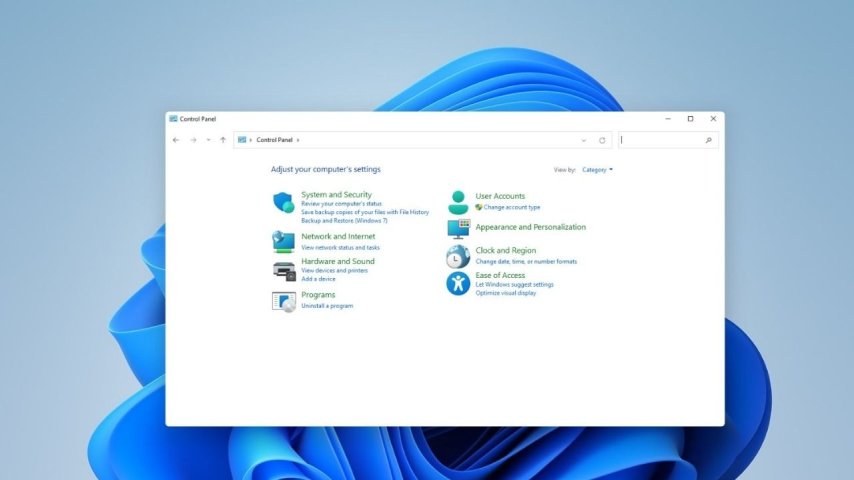
Bilgisayar kullanıcılarının sıkça karşılaştığı sorunlardan biri de kullanılmayan veya gereksiz programların bilgisayardan tamamen kaldırılmasıdır. Windows işletim sistemi, programları kalıcı olarak kaldırmak için çeşitli yöntemler sunar. Bu yazıda, programları kalıcı olarak nasıl kaldırabileceğinizi adım adım açıklayacağız.
Program Kaldırma Yöntemleri
Windows işletim sisteminde bir programı kalıcı olarak kaldırmanın birkaç farklı yöntemi bulunmaktadır. Bu yöntemler, kullanıcıların ihtiyaçlarına ve teknik becerilerine göre değişiklik gösterebilir. En yaygın yöntemler arasında Denetim Masası, Ayarlar menüsü ve üçüncü taraf kaldırma araçları yer alır.
Denetim Masası Kullanarak Program Kaldırma
Denetim Masası, Windows işletim sisteminde programları kaldırmanın en klasik ve yaygın yöntemlerinden biridir. Denetim Masası'ndan program kaldırmak için şu adımları izleyebilirsiniz:
1. Başlat menüsüne tıklayın ve "Denetim Masası"nı arayın.
2. "Programlar" kategorisine tıklayın ve ardından "Program Kaldır" seçeneğini seçin.
3. Kaldırmak istediğiniz programı bulun ve üzerine tıklayın.
4. "Kaldır" veya "Uninstall" butonuna tıklayın ve ekrandaki talimatları izleyin.
Ayarlardan Program Kaldırma
Windows 10 ve Windows 11'de Ayarlar menüsü kullanılarak programları kaldırmak mümkündür. Bu yöntem, özellikle Denetim Masası'na ulaşamayan veya daha modern bir arayüz tercih eden kullanıcılar için uygundur. Ayarlar menüsünden program kaldırmak için şu adımları izleyin:
1. Başlat menüsüne tıklayın ve "Ayarlar" simgesine tıklayın.
2. "Uygulamalar" kategorisini seçin ve "Uygulamalar ve Özellikler" sekmesine geçin.
3. Kaldırmak istediğiniz programı listeden bulun ve üzerine tıklayın.
4. "Kaldır" butonuna tıklayın ve ekrandaki talimatları izleyin.
Üçüncü Taraf Program Kaldırma Araçları
Bazı durumlarda, Denetim Masası veya Ayarlar menüsü kullanarak programları tamamen kaldırmak mümkün olmayabilir. Bu gibi durumlarda, üçüncü taraf program kaldırma araçları kullanabilirsiniz. Bu araçlar, programların geride bıraktığı kalıntıları ve gereksiz dosyaları da temizler. İşte popüler üçüncü taraf kaldırma araçlarından bazıları:
Revo Uninstaller
Revo Uninstaller, programları kalıcı olarak kaldırmanın yanı sıra, geride kalan dosya ve kayıt defteri girdilerini de temizler. Kullanımı kolaydır ve güçlü bir arayüze sahiptir.
CCleaner
CCleaner, bilgisayarınızdaki gereksiz dosyaları temizlemek için popüler bir araçtır. Ayrıca, programları kalıcı olarak kaldırmak için de kullanılabilir.
Advanced Uninstaller PRO
Advanced Uninstaller PRO, program kaldırma işlemlerini kolaylaştıran bir başka güçlü araçtır. Kapsamlı temizleme seçenekleri sunar ve kullanıcı dostu bir arayüze sahiptir.
Windows işletim sisteminde programları kalıcı olarak kaldırmak için yukarıdaki yöntemleri kullanabilirsiniz. Bu yöntemler, bilgisayarınızın performansını artırmanıza ve gereksiz dosyaların yer kaplamasını önlemenize yardımcı olacaktır.





